Github电脑版是一款功能强大的编程辅助软件,是GitHub托管平台的本地端。GitHub是一个面向开源及私有软件项目的托管平台,无论是网友把自己的代码保存到GitHub上,还是从GitHub上下载开源项目进行学习,都能为用户提供帮助,无论是菜鸟还是老手程序员,下载一个GitHub先备着准没错。
GitHub因为只支持Git作为唯一的版本库格式进行托管,故名GitHub。目前GitHub拥有1亿以上的开发人员,400万以上组织机构和3.3亿以上资料库,GitHub电脑版还可帮助用户查看各种不同语言的差异,还可以进行语法高亮显示,并支持在不触及命令行的情况下提交更改。
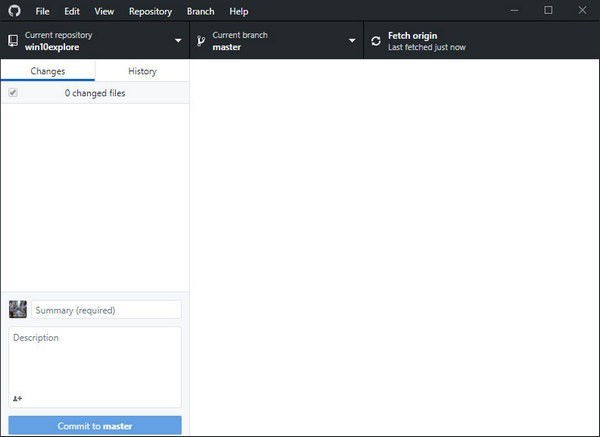
软件特色
从代码自动化到云:使用GitHub Actions通过GitHub Packages和内置CI/CD更快地循环生产代码并简化工作流。
自动化工作流:在管理代码的同一个位置以所需方式生成、测试、部署和运行CI/CD。从任何GitHub事件到任何可用API触发Actions。使用所选语言生成Actions,或从社区创建的数千个工作流和Actions中进行选择。
带有代码的家庭包:使用Actions将新的包版本自动发布到GitHub Packages。在CI/CD工作流中安装托管在GitHub Packages或首选包注册表上的包和映像。它对于开放源代码始终免费,Actions内的数据传输对所有人都无限制。
共同保护软件安全:GitHub在保护全球代码安全方面扮演着重要的角色-开发人员、维护人员、研究人员和安全团队。在GitHub上,各地的开发团队都可以协同工作,以保护全球软件供应链的安全,从分支到完成。
获取有关代码中漏洞的警报:GitHub持续扫描常用语言的安全建议。此外,此功能还会向受影响的存储库的维护人员发送安全警报,并提供详细信息,以便他们能够修正风险。
自动更新漏洞:GitHub监视项目依赖项,并自动打开拉取请求,以将依赖项更新为可解决已知漏洞的最低版本。
查找其他工具忽略的漏洞:CodeQL是行业领先的语义代码分析引擎。GitHub的革命性方法将代码视为数据,以更快地识别安全漏洞。
消除变体:永远不会再犯相同的错误。主动漏洞扫描可防止漏洞进入生产环境。
确保令牌安全:意外地将令牌提交到公共存储库,在20家服务提供商的支持下,GitHub会采取措施确保安全。
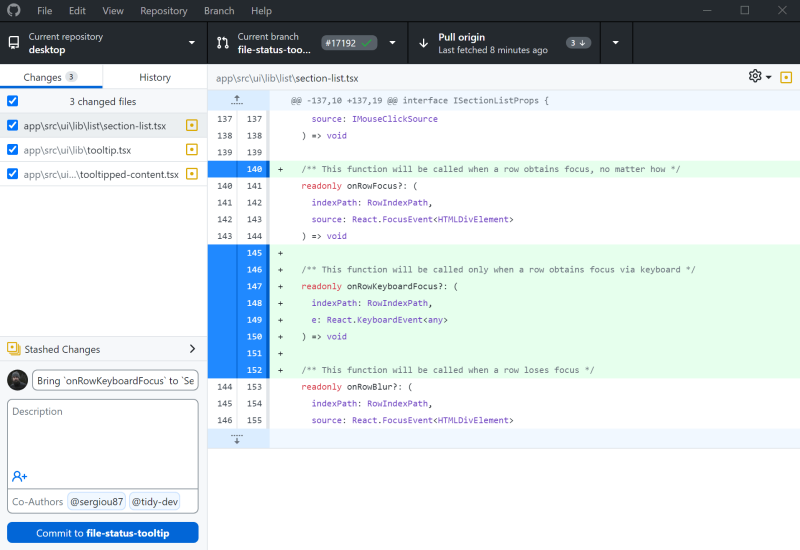
Github电脑版使用教程
一、验证到GitHub
将您的GitHub.com或GitHub Enterprise帐户信息添加到github desktop,以便您可以访问您的存储库。如果启用了双因素身份验证,则在登录到github desktop时,系统会要求您提供一个2FA密码以及您的密码。
1、在窗口的左上角,选择文件菜单。
2、点击选项。
3、在选项窗口中,选择帐户。
4、在“帐户”窗格中,执行以下任一操作:
- 要通过GitHub进行身份验证,请在“GitHub.com”下单击登录。
- 要向GitHub Enterprise进行身份验证,请在“GitHub Enterprise”下单击登录。
5、要添加GitHub Enterprise帐户,请在“企业服务器地址”下键入您的凭据,然后单击继续。
6、要添加GitHub帐户,请输入您的GitHub.com凭据,然后单击登录。
7、如果您为GitHub或GitHub Enterprise配置了双因素身份验证,请执行以下操作之一:
- 如果您通过短信设置2FA,请从SMS消息中检索您的2FA代码。
- 如果您使用TOTP应用程序设置2FA,请生成2FA代码。
8、返回到GitHub桌面。在提示中,输入您的2FA代码,然后点击登录。
二、为github desktop配置Git
如果您还没有安装Git,则必须在使用GitHub Desktop之前对其进行配置。
github desktop使用您在本地Git配置中设置的电子邮件地址来连接提交与您的GitHub或GitHub企业帐户。
1、登录到GitHub或GitHub Enterprise。
2、在任何页面的右上角,点击你的个人资料照片,然后点击设置。
3、在左侧边栏中,点击电子邮件。
4、复制您想要在本地Git配置中使用的电子邮件地址。
5、返回到github desktop
6、在窗口的左上角,选择文件菜单。
7、点击选项。
8、在选项窗口中,选择Git。
9、在名称字段中,输入您想要用于Git配置的名称。
10、在电子邮件字段中,粘贴您从GitHub或GitHub Enterprise帐户设置复制的电子邮件地址。
三、从命令行启动github desktop
1、打开命令提示符。
2、要将GitHub Desktop启动到上次打开的存储库,请键入github。要为特定的存储库启动GitHub Desktop,请使用github命令,然后使用该存储库的路径。

您也可以更改为您的存储库路径和类型github后跟一个句点。

四、github desktop主要界面介绍
双击GitHub,进入主界面。
首先登陆:输入GitHub账号和密码
登陆之后显示主界面,此时可以跟着它的教程做一遍,熟悉大致流程:
接着是主界面的介绍,如下图:
这里将对每个红框的区域进行大致说明:
1. 这是新建功能,里面有:
a、Add 添加已创建的本地代码库
注意!如果在Create之前直接导入一个代码库(本地文件夹),会提示create a repository,点击进入Create。不用更改,直接点击下面的Create repository。
这时可能会自动帮你添加到Other部分(即上图的3)。
也可能没有任何变化,如果出现这种情况,请再次点击Add选项。你会发现点击Add repository也没用。这时将Local path位置的路径最后一个字母删掉,接着补回来,这样就可以成功Add了。(至于为什么要这么麻烦,我也不清楚,这个方法是我试出来的,如果你有其他更好的方法,分享一下吧)
b、Create 创建新的本地代码库
c、Clone 从GitHub上下载已有的代码库
2. 这里是已经与GitHub同步的代码库。
3. 这里是本地的代码库。里面有:
没有提交到GitHub的代码库
更改后未同步的代码库
4. 如果当前本地代码库有更改,会将更改的文件显示在这里。这里只是缓存。
5. 如果想提交缓存里的修改修改到本地代码库,需要在这里填写修改摘要(Summary)和详细描述(Description)。然后点击Commit to master,提交到本地代码库。
6. 如果按照上面的步骤提交到本地代码库,则可以看到那些文件都移动到这里了。此时提交到本地代码库完成。但是还需要将其同步到GitHub上面。
7. 上面4-6都是在这里的红框选项卡内。这里表示最新情况。
8. 与上面7不同的是,这里表示提交历史。也可以通过选择下面的master上的圈圈来查看历史提交。
9. 请求合并。如果你从其他人的GitHub上Fork代码库到你的GitHub并进行修改,又希望其他人将你的代码与他的合并,可以提交请求。如果审核通过,那么你成为这个项目的贡献者之一。
10. 与上面9不同的是:这里将你的代码与你所参与的项目(有写权限)进行同步(Sync)。如果是是第一次提交代码库,这里显示的是Publish。
Github电脑版常见问题
Github怎么下载文件?
点击右上角Sign in 登陆github账号。
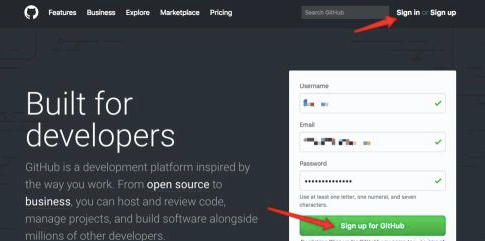
然后再左上角Search GitHub 输入要搜索的项目名称,按回车进行搜索,比如搜索html5。
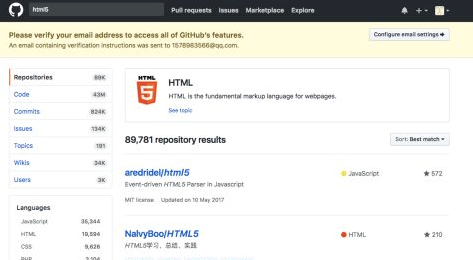
然后点击要下载的链接,进入详情页面。
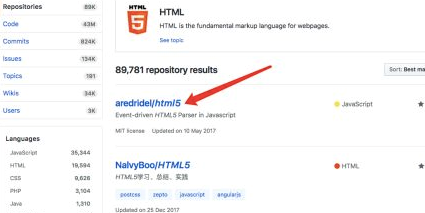
进入详情页面后,点击“clone or download”。
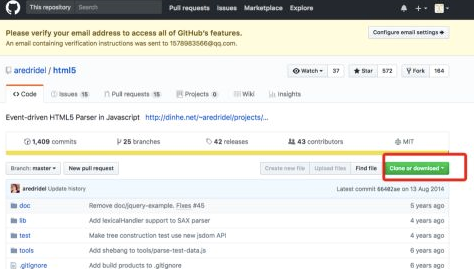
然后点击“Download ZIP”即可下载项目的压缩包,点击“Open in Desktop”即可打开当前的项目。
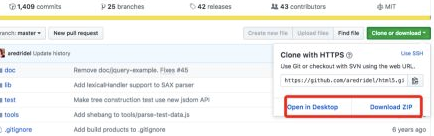


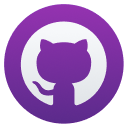
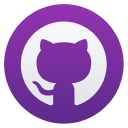














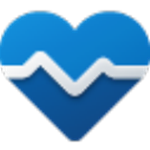


























 浙公网安备 33038202002266号
浙公网安备 33038202002266号